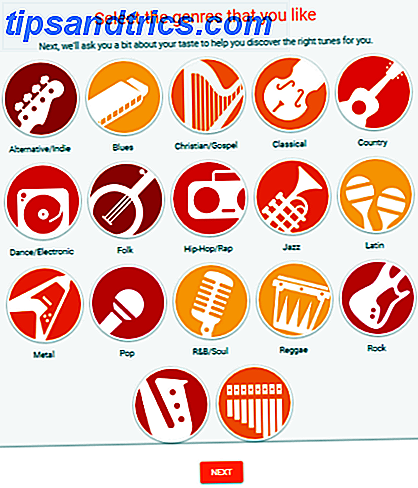Een van de geweldige dingen over Windows is dat als je niet bevalt hoe het eruit ziet, je het kunt veranderen. Wilt u dat het Aero-glas terugkijkt in Windows 10 Het thema Aero Glass op Windows 10 krijgen Hoe u het thema Aero Glass op Windows 10 kunt krijgen Het was een van de meest gevraagde functies van Windows Insiders. Toch besloot Microsoft om Aero Glass niet meer toe te voegen aan Windows 10, na het te hebben verwijderd in Windows 8. Hier is hoe je het kunt krijgen ... Lees meer? Je kunt het terugbrengen met slechts een paar tweaks.
Deze opvallende animaties brengen echter kosten met zich mee. Alle kleine dingen achter de schermen van eye candy kunnen van invloed zijn op de prestaties, vooral op systemen van een lager niveau. Als u mooie afbeeldingen wilt ruilen voor betrouwbaardere prestaties, volgen hier een aantal instellingen die u kunt wijzigen.
De eenvoudige instellingen die u kunt wijzigen, vindt u in Configuratiescherm> Systeem en kies het tabblad Geavanceerd . Klik op Instellingen ... onder Prestaties om een nieuw venster met de juiste opties te openen.
Met deze instellingen kunt u functies zoals vloeiend slepen, doorschijnende miniaturen en taakbalkanimaties inschakelen. U kunt kiezen voor Aanpassen voor de beste prestaties om al deze opties uit te schakelen. Kijk of je systeem beter draait met hun off-on-systemen met veel RAM Hoeveel RAM heb je echt nodig? Hoeveel RAM heb je echt nodig? RAM is als kortetermijngeheugen. Hoe meer u multitaskt, hoe meer u nodig heeft. Ontdek hoeveel uw computer heeft, hoe u er het meeste uit kunt halen, of hoe u meer krijgt. Lees Meer, deze zullen niet veel effect hebben, maar elk klein beetje dat hier niet voor wordt gebruikt, kan ergens anders worden uitgegeven!
Je kunt ook de menufilmpjes in Windows versnellen voor een snellere feel. Typ regedit in het startmenu om een register-editor te openen (vergeet niet om hier voorzichtig te zijn, omdat je dingen kunt verbreken door onzorgvuldig te klikken) en naar deze map te gaan:
HKEY_CURRENT_USER\Control Panel\Desktop Zoek MenuShowDelay en dubbelklik om het te bewerken. De tijd om menu's weer te geven, wordt hier weergegeven in milliseconden, standaard bij 400. Probeer 200 om de duur te verkorten zonder deze volledig te verwijderen, of 0 als je helemaal geen animatie wilt.
U moet zich afmelden en weer inschakelen (of de computer opnieuw opstarten) om deze wijzigingen door te voeren, zoals bij de meeste registerwijzigingen 5 Windows 10 Register-aanpassingen om functies te verbeteren en ontgrendelen 5 Windows 10 Register-aanpassingen om functies te verbeteren en ontgrendelen editor is de enige manier om een aantal van de verborgen functies van Windows 10 in te schakelen. Hier laten we u eenvoudige aanpassingen zien, zoals het inschakelen van het donkere thema of verbergen van mappen. Lees verder .
Ben je geïnteresseerd in uiterlijk of prestaties in Windows? Laat ons weten of je deze instellingen hebt gewijzigd!
Image Credit: BsWei via Shutterstock.com